某公司发放奖励,已经拿过奖的员工这一轮不可以再拿,输入名单的时候能否禁止输入该名字?
案例:
在下图 1 的姓名输入区域设置规则,禁止输入“王钢蛋”,即使名字中间加空格也不行,其他任意名字可以随意输入 。
效果如下图 2 所示 。
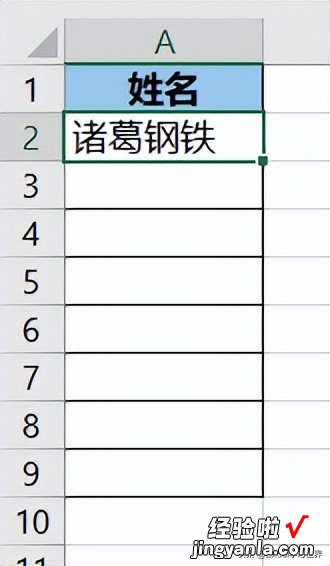
解决方案:
1. 选中 A2:A9 区域 --> 选择菜单栏的“数据”-->“数据验证”-->“数据验证”
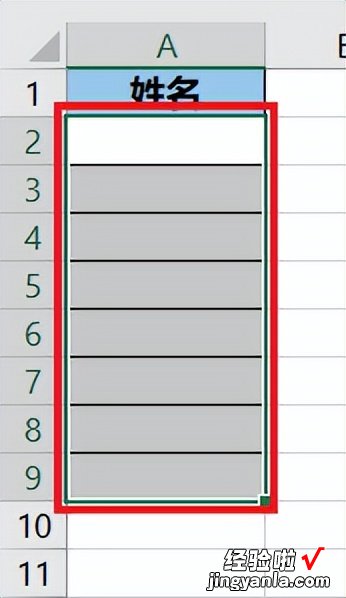
2. 在弹出的对话框中选择“设置”选项卡 --> 按以下方式设置:
- 允许:选择“自定义”
- 公式:输入“=SUBSTITUTE(A2:A9," ","")<>"王钢蛋"”
公式释义:
- SUBSTITUTE(A2:A9," ",""):将选定区域内每个单元格中的空格删除;
- ...<>"王钢蛋"”:然后再判断上述结果是否不等于“王钢蛋”,这样就能规避有人投机取巧,试图通过加空格的方式输入“王钢蛋”
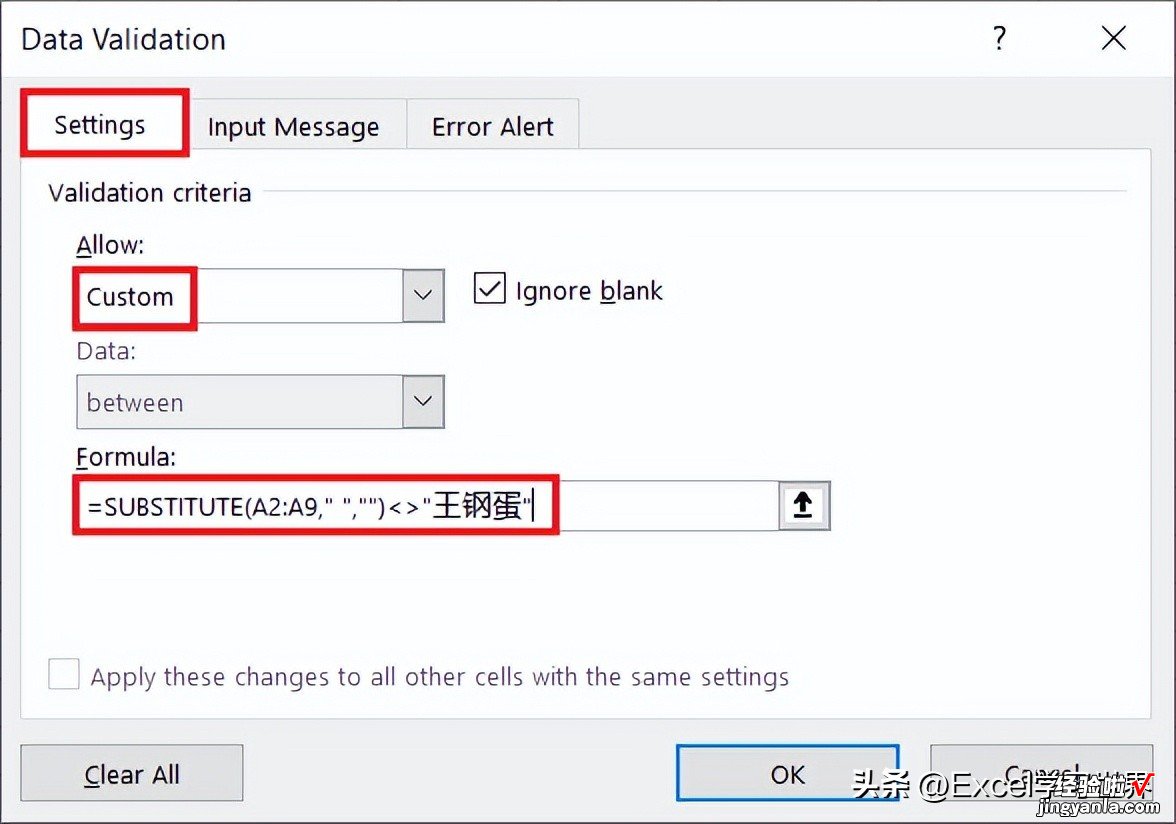
3. 选择“出错警告”选项卡 --> 输入在“标题”和“错误信息”处分别输入“请重新输入”和“王钢蛋已经得过奖项”--> 点击“确定”:
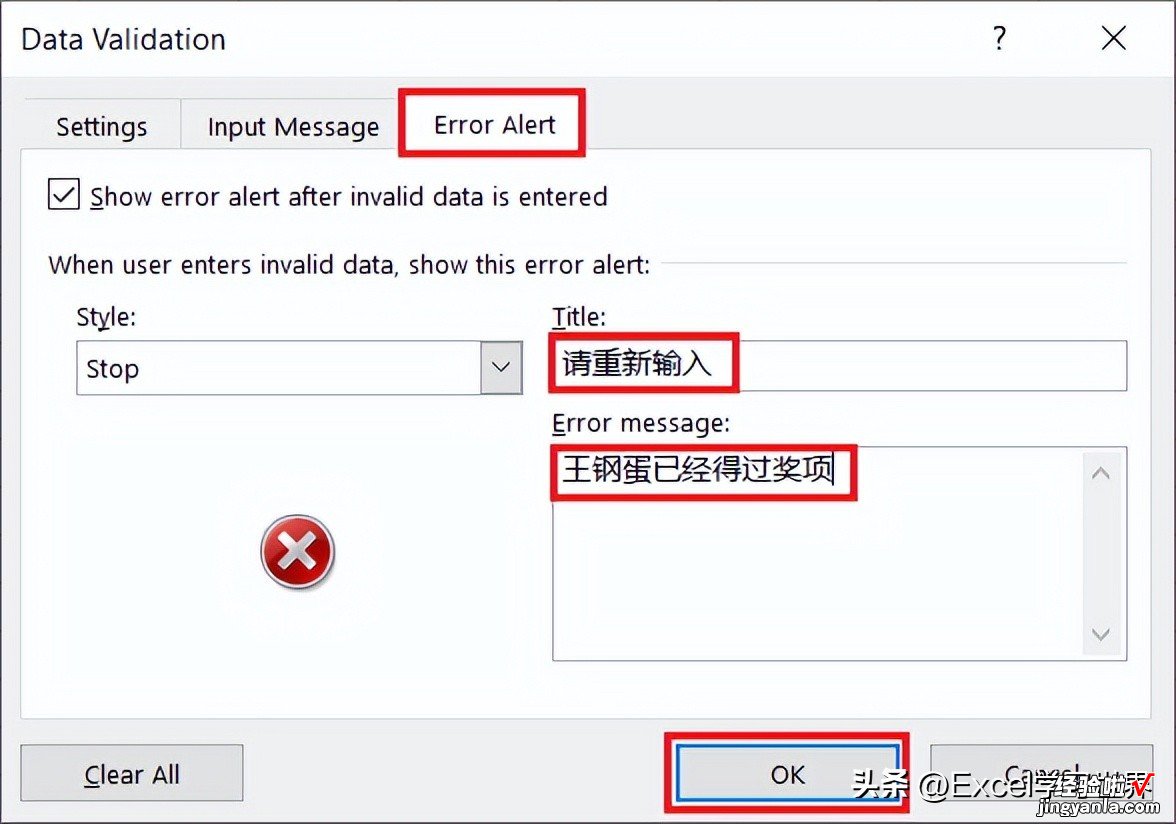
现在就实现了需求 。
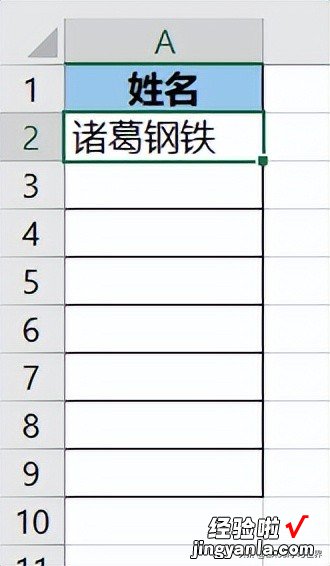
如果输入“王钢蛋”,立刻跳出警示框 。

即使自作聪明,在姓名中间输入一些空格,也逃不过 Excel 的火眼金睛,
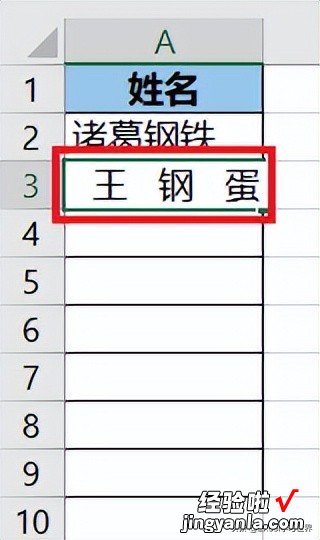
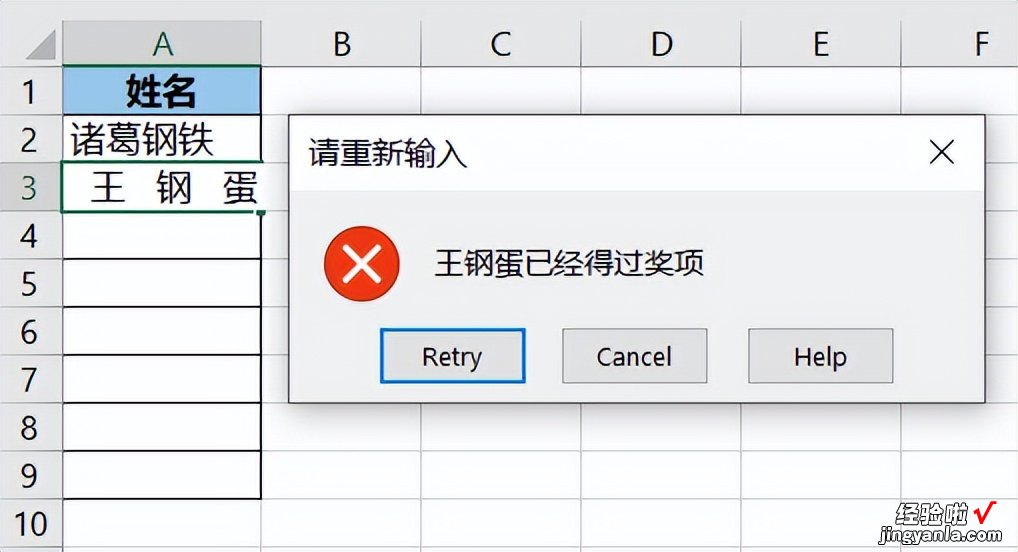
但是模糊匹配不受影响 , 比如输入“钢蛋”就完全可以 。
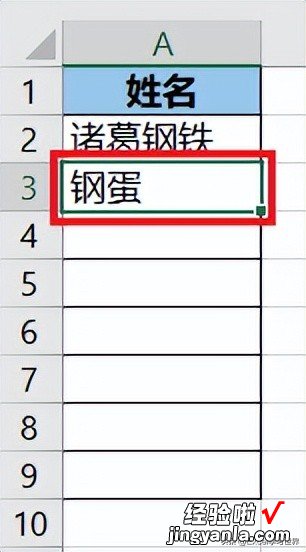
用这个方法设置也有个小漏洞,不知道大家发现没有?如果将“王钢蛋”从其他单元格复制粘贴过来,却不会报错 。
很多同学会觉得 Excel 单个案例讲解有些碎片化 , 初学者未必能完全理解和掌握 。不少同学都希望有一套完整的图文教学,从最基础的概念开始,一步步由简入繁、从入门到精通,系统化地讲解 Excel 的各个知识点 。
【禁止在 Excel 中输入某个关键词,哪怕关键词中间加了空格也不行】现在终于有了,以下专栏 , 从最基础的操作和概念讲起,用生动、有趣的案例带大家逐一掌握 Excel 的操作技巧、快捷键大全、函数公式、数据透视表、图表、打印技巧等……学完全本,你也能成为 Excel 高手 。
